Niisiis, te ei saa oma Apple iPhone'ist või iPadist muusikat osta, kuna iTunes Store'i ikoon puudub? Siin on mõned asjad, mida saate kontrollida, et teada saada, mis juhtus iTunes Store'i ikooniga.
1. Kontrollige kaustu ja muid ekraane
Nipsake sõrmega vasakule või paremale, et vahetada avakuvade vahel ja vaadata, kas teisaldasite selle kogemata teisele ekraanile. Samuti kontrollige kindlasti, kas see on mõnel ekraanil kausta pandud.
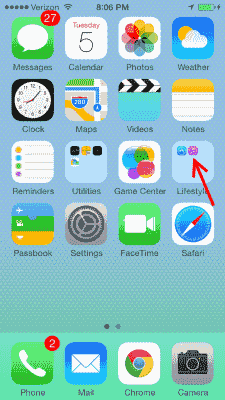
2. Otsing
- Otsingukasti kuvamiseks nipsake avakuval lõpuni vasakule.
- jaotises "Otsing" kasti tüüp "iTunes“. Ikoon peaks ilmuma.
3. Piirangud (kõige tavalisem parandus)
Mõnikord keelatakse iTunes'i rakendus kogemata jaotises Piirangud.
- vali "Seaded“
- iOS12-s valige"Ekraaniaeg” > “Sisu privaatsus ja piirangud” > “Sisu privaatsus“. iOS 11 ja vanemates versioonides valige "Kindral” > “Piirangud“.
- Tee kindlaks" iTunes Store" on seatud väärtusele "Peal“.
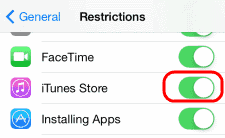
Märkus. Kui te ei tea piirangutele juurdepääsu parooli, küsige seda kõigilt, kes on seadet käsitsenud. Tavaliselt määravad selle teised pereliikmed ja lapsed.
4. Taasta avakuva vaikeseadetele
Kas olete otsimise lõpetanud ja teete iTunesi ikooni tagasi saamiseks kõik? Proovige lähtestada avakuva jaotises "Seaded” > “Kindral” > “Lähtestage avakuva paigutus“.
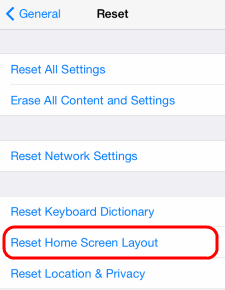
5. Lähtestage kõik
Kui ükski ülaltoodust ei tööta, võite proovida taastamist. Selleks tehke järgmised sammud.
- Ühendage oma iPhone/iPad arvutiga ja käivitage iTunes.
- Valige oma seade.
- vali "Kokkuvõte“ > “Taastama“.
Samuti saate seadmest lähtestada:
- “Seaded” > “Kindral” > “Lähtesta” > “Kustutage kogu sisu ja sätted“.
Loodetavasti on teie ikoon pärast nende sammude proovimist tagasi.